Ako pridať fotografie do histórie Instagram
Príbehy sú pomerne novou funkciou v sociálnej sieti Instagram, ktorá vám umožňuje zdieľať svoje životné momenty po dobu 24 hodín. Keďže táto funkcia je inováciou, používatelia často majú otázky súvisiace s touto funkciou. Predovšetkým sa tento článok zameria na to, ako môžete pridať fotografie do vášho príbehu.
Ak ste používateľom služby Instagram, určite nebola vo vašom profile uverejnená jedna fotografia. Aby sa páska nepodieľala alebo aby sa zachoval jediný štýl, mnohé obrázky sa nezverejňujú a zostávajú iba v pamäti smartfónu. Príbehy sú skvelý spôsob, ako zdieľať fotografie, ale presne 24 hodín, pretože po tomto čase sa príbeh automaticky odstráni, a preto môžete zverejniť novú časť nezabudnuteľných momentov.
Pridávanie fotografií do histórie Instagram
- Takže ste museli nahrať jeden alebo viac obrázkov do príbehu. Ak to chcete urobiť, musíte spustiť aplikáciu a otvoriť ju na prvej karte vľavo, kde sa zobrazí informačný kanál. Vytvorte svayp na ľavej strane alebo v ľavom hornom rohu vyberte ikonu s fotoaparátom. Môžete tiež jednoducho kliknúť na tlačidlo "Váš príbeh" .
- Ak na smartphone s iOS alebo Android na palube to robíte prvýkrát, budete musieť dať aplikácii prístup k mikrofónu a fotoaparátu.
- Na obrazovke sa zobrazí kamera a ponúka okamžitý záznam o tom, čo sa deje. Ak potrebujete urobiť fotografiu v reálnom čase, stačí kliknúť na ikonu spúšte a obrázok sa okamžite vyrieši.
- V tom istom prípade, ak chcete pridať fotografiu do histórie, ktorá je už uložená v pamäti prístroja, musíte vytvoriť svayp zhora nadol alebo zdola hore, po ktorom sa na obrazovke zobrazí galéria vášho smartfónu, kde budete musieť vybrať príslušný obrázok.
- Na obrazovke sa zobrazí vybraný obrázok. Ak chcete použiť jeden z filtrov Instagram, musíte vytvoriť Svays zľava doprava alebo sprava doľava, kým nenájdete ten správny efekt.
- Ale to nie je všetko. Dávajte pozor na pravú hornú časť obrazovky smartfónu - obsahuje malé nástroje na úpravu fotografií: samolepky, voľné kreslenie a text.
- Po dosiahnutí požadovaného efektu pokračujte v publikovaní kliknutím na tlačidlo "V histórii" .
- Týmto jednoduchým spôsobom ste mohli vložiť do histórie spoločnosti Instagram snímku. Môžete pokračovať v doplňovaní príbehu tým, že sa vrátite do obdobia pridania nového snímku a dokončíte proces presne tak, ako je opísané vyššie - všetky nasledujúce snímky budú striedavo pripojené k príbehu. Môžete vidieť, čo sa nakoniec stalo, z hlavnej obrazovky programu Instagram, kde ju môžete vidieť a otvoriť v hornej časti okna.
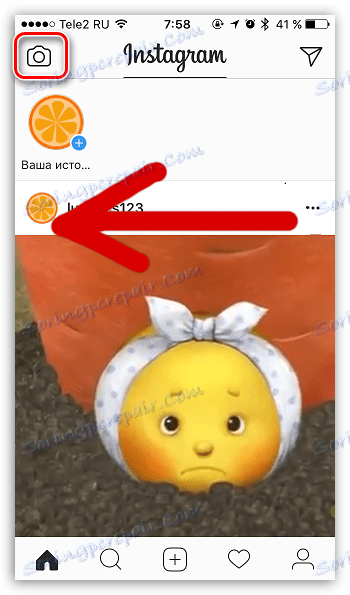
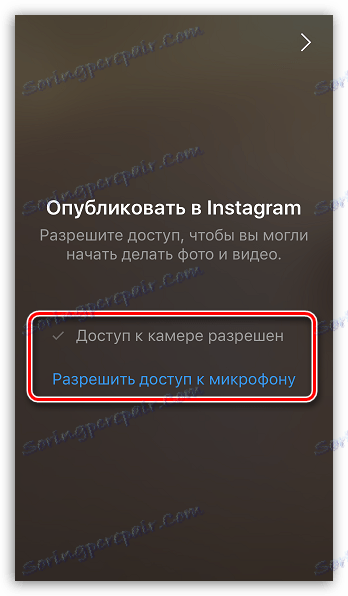
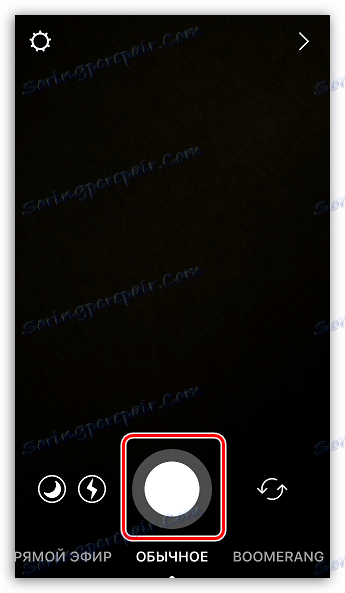
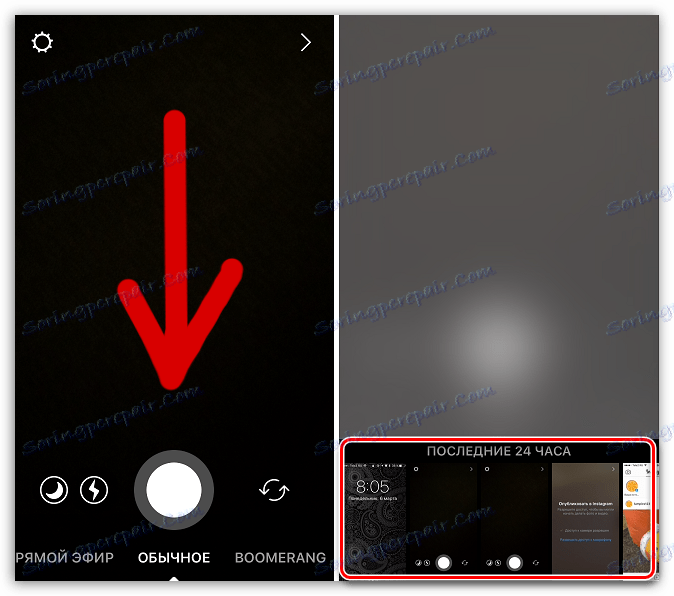
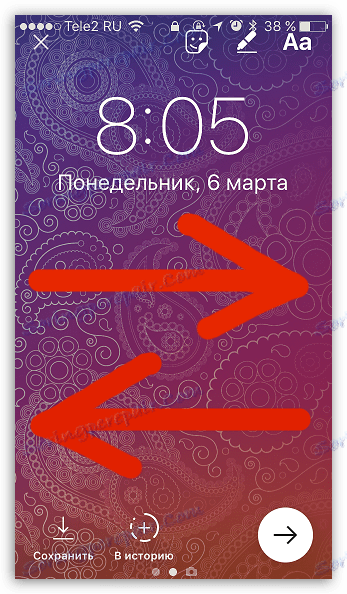


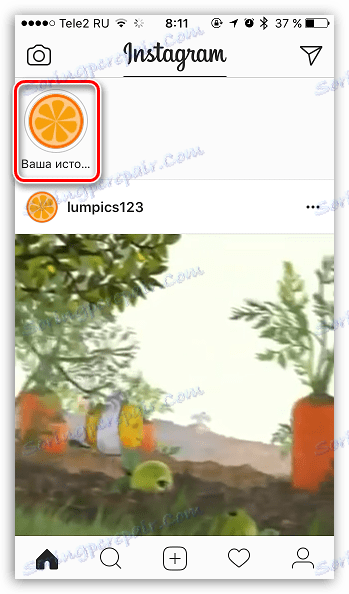
Nie je to posledná zaujímavá možnosť z inovácií spoločnosti Instagram. Zostaňte naladení na ďalšie články o populárnej sociálnej sieti.